 Computer
Computer  Le Vostre Risorse per Linux
Le Vostre Risorse per Linux  LinuXP ш Ubuntu 14.04 veste Windows XP
LinuXP ш Ubuntu 14.04 veste Windows XP
LinuXP ш Ubuntu 14.04 veste Windows XP



venerdь 26 settembre 2014

Molti puristi Linuxiani storceranno il naso, ma a noi non interessa la reazione di qualche GNU-lebano, il motivo di tale scelta non è stato quello di volere copiare la grafica di Windows, ma quello di evitare un trauma a chi proviene da Windows, offrendo un ambiente familiare. Molti rinunciano a Linux solo perché si trovano spaesati al primo impatto. Ovviamente sotto il cofano di LinuXP avremo Ubuntu e non Windows.
Aiutaci a diffondere la notizia, condividi con i bottoni sotto:
NOTE IMPORTANTI
1
- LinuXP è in versione a 32 bit e funziona benissimo anche su macchine a 64 bit.
2 - LinuXP non contiene Wubi, quindi non si potrà installare dentro Windows. Per l'installazione serve, necessariamente, una partizione dedicata.
3
- Con
l'immagine ISO scaricata è possibile masterizzare un DVD avviabile per la PRO e un CD avviabile per la Lite.
4 - Con l'immagine ISO scaricata potere ottenere una chiavetta (pen-drive) avviabile grazie a Universal USB Installer che con la Plus si comporta benissimo. Altre possibilità sono l'utilità presente in Ubuntu Creazione disco di avvio USB, oppure Unetbootin.
5
- Con
l'immagine ISO scaricata è possibile utilizzare Xubuntu Plus Remix in macchina virtuale. Bene pure VirtualBox.
1 - Cosa ci serve
Per LinuXP sono disponibili due versioni a 32 bit, una denominata LinuXP Pro con Kernel PAE e l'altra denominata LinuXP Lite con Kernel NO-PAE.
Per prima cosa dovete scaricare il file ISO della versione più adatta al vostro computer.


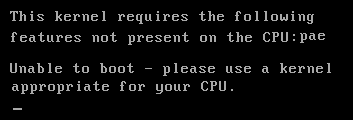
allora significa che dovete, necessariamente, utilizzare la versione Lite con Kernel non PAE.
CONSIGLIO: considerata la grandezza del file da scaricare, si consiglia l’uso di un download-manager che vi consentirà una maggiore velocità e soprattutto di potere riprendere in download in caso d’interruzione (volontaria o meno). Con Firefox (sia con Windows che con Linux) basta installare il componente (estensione): DownThemall! - Per sapere come fare guardate questo filmato.
Scaricare il File ISO di LinuXP Pro o Lite
Per scaricare il file ISO desiderato, andate alla pagina:Nella parte di sinistra, in basso, trovate il riquadro Link, dove sono disponibili diversi collegamenti (Documentazione, Risoluzione problemi, Immagini, ecc..). Voi dovrete scaricare File ISO Versione PRO 1.0 20140614 (PAE),oppure LinuXP Lite 1.1 20140918 - Principale, sotto i rispettivi file ISO trovate il collegamento per il codice MD5. Trovate anche altri mirror (specchi) che permettono di scaricare la ISO da altri Server. Riassumo alcuni dati:
LinuXP Pro (PAE)
Nome: LinuXP_Pro_i386_20140614.iso
Grandezza 1.865.416.704 byte = 1.821.696 Kb = 698 MB
Codice MD5: 3b9424867c0df77efdc2a88d4c27d17d
___________________________________
LinuXP Lite (No-PAE)
Nome: LinuXP_Lite_1.1_20140918.iso
Grandezza 731.906.048 byte = 714.752 Kb = 1,74 GB
Codice MD5: 8f34e930af3be94f1c0ad40cec31acc0
___________________________________
Per passare da byte a KB a MB a GB bisogna dividere, ogni volta, per 1024
Per conoscere i Byte di un file, fate click col destro su di esso e scegliete Proprietà
___________________________________
Per essere certi che il file ISO sia stato scaricato correttamente (senza difetti), verificate che il codice MD5 sia corretto. Ecco come fare:

> Aprite il programma e fate clic sul pulsante "...", per aprire il file da controllare
> Selezionate l'immagine ISO scaricata
> Fate clic su Calculate
> Aspettate alcuni secondi...
> Il risultato viene visualizzato, dopo qualche minuto, nel campo MD5 Sum
Se volete comparare direttamente il codice MD5, incollate il codice, fornito sopra, nell'ultima casella e cliccate su Compare.

Se avete scaricato la versione Pro 
Se avete scaricato la versione Lite 
dopo qualche minuto avrete il codice generato dal terminale che confronterete con il codice prima indicato. Se risultano uguali significa che è tutto a posto.
2 – Masterizzare provare ed
installare LinuXP
2.1 – Masterizzare la ISO scaricata - Bisogna scrivere l’immagine ISO scaricata non come un file ma come immagine. Utilizzare un DVD-R (per la versione Pro) o un CD-R (per la versione Lite). Essi debbono essere di buona marca e bisogna masterizzare alla velocità più bassa. Per chiarimenti consultare il mio manuale con videoguide che trovate alla pagina:
Masterizzare il CD o DVD di Ubuntu
2.2 – Provate LinuXP in modalità Live - Dopo
avere
masterizzato il DVD o dopo avere creato una pen-drive avviabile
(chiavetta USB), come indicato al precedente punto NOTE IMPORTANTI, bisogna verificare che tutto funziona bene e
che non si abbiano problemi di hardware.
Con LinuXP, appena il DVD (o il CD o la pendrive) verrà avviato, otterremo la schermata sotto indicata, che ci propone diverse possibilità. Basta lasciare selezionata
la prima riga live - boot the Live System (freccia verde) e
dare invio da tastiera. LinuXP verrà caricato fino a mostrarci la Scrivania
e saremo pronti ad utilizzare il sistema operativo in modalità Live. Potreste anche utilizzare la modalità di installazione diretta (terza opzione freccia rossa), ma conviene farlo solo se avete
già installato LinuXP nello stesso computer e quindi siete certi che
non vi siano problemi di incompatibilità hardware.
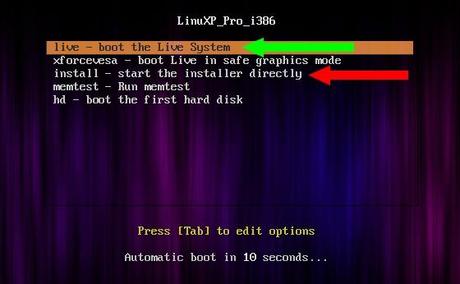
2.3 – Se il DVD non s'avvia - Se riavviando il computer, il DVD - CD - Pendrive di LinuXP non parte e continua ad avviarsi Windows o qualche altro sistema operativo installato, dovete modificare il boot del bios. Ecco come fare:
Il CD di Ubuntu non viene caricato
2.4 – Installare LinuXP - Dopo avere avviato LinuXP in modalità Live, vi troverete nella Scrivania (Desktop). Fate un bel giro con LinuXP e controllate che tutto va bene. A questo punto, potete anche installare il sistema operativo nel vostro disco rigido. Per avviare l'installazione seguite le frecce numerate sotto indicate:
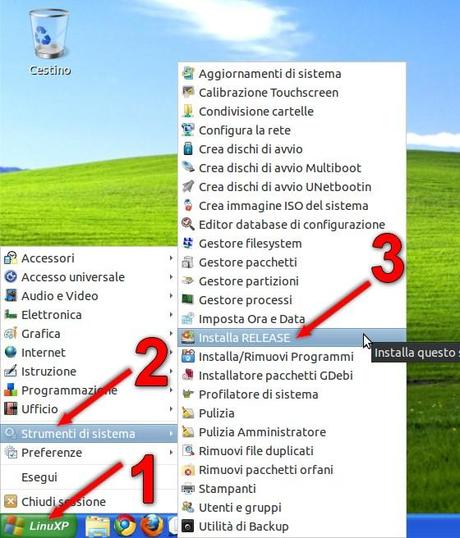
Facendo click su Installa RELEASE, si avvierà l'installazione di LinuXP. Per chiarimenti sull'installazione di LinuXP (che è Ubuntu) consultate l’intero capitolo 4 del manuale (con videoguide):
Linux per tutti - Ubuntu facile - Manuale
Durante l'installazione di LinuXP è consigliabile essere disconnessi da internet, per ridurre i tempi d'installazione. Infatti LinuXP è già in
italiano e non serve scaricare altro software. Pertanto, arrivati alla
seconda schermata dell'installazione sarebbe consigliabile avere le
impostazioni come da figura. Non inserire spunte nei quadratini in basso
(frecce rosse) e cliccare direttamente su Avanti:
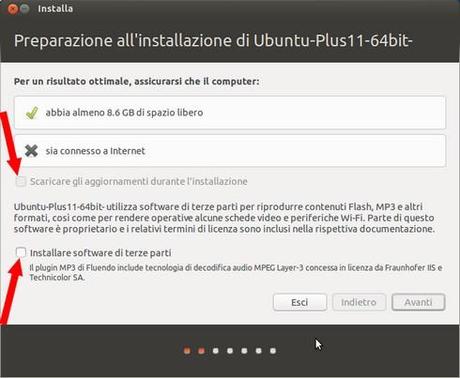
Click sull'immagine per ingrandirla
Importante:
1 - durante l'installazione non eseguire altre operazioni.2 - finita l'installazione riavviate il sistema, aspettate che il DVD venga espulso, toglietelo dal lettore che richiuderete, quindi date "Invio" da tastiera.
LinuXP si installa alla stessa maniera di Ubuntu 14.04, quindi propongo la guida:
Installare Ubuntu 14.04 - Guida illustrata
Propongo pure un filmato per l'installazione di Ubuntu:
3 - L'autore della versione
LinuXP è stato realizzato da un gruppo di amici appartenenti a Urbino-LUG, appassionati di informatica ed accomunati dalla voglia di aiutare chi, per necessità o curiosità, desidera esplorare realtà informatiche alternative.
Ringrazio, pubblicamente, i ragazzi di Urbino_LUG per avere reso, liberamente, disponibile il frutto del loro lavoro.
4 - Caratteristiche grafiche
Come già detto, graficamente, spicca la somiglianza con Windows (in particolare XP). Ecco la Scrivania (Desktop):
La scrivania

Click sull'immagine per ingrandirla
Supporto ed aiuto:

Basta andare nel Forum del Majorana, alla discussione:
LinuXP è Ubuntu 14.04 con veste Windows XP
Ultimo aggiornamento ( venerdь 26 settembre 2014 )
